Wenn Sie PDF-Dokumente in Ihrem Google Drive-Konto haben, die Sie lieber im Textformat haben möchten, können Sie dies tun, wenn Sie PDFs in Google Doc konvertieren können.
Die PDF-Konvertierung ist jedoch nicht möglich Es ist nicht so einfach, wie viele Leute denken. Natürlich ist es einfach, eine PDF-Datei schnell in eine Google Doc-Datei zu konvertieren. Wie Sie in den folgenden Beispielen sehen werden, hat das, was Sie an Komfort genießen, einen Preis in Formatierung und Stil.
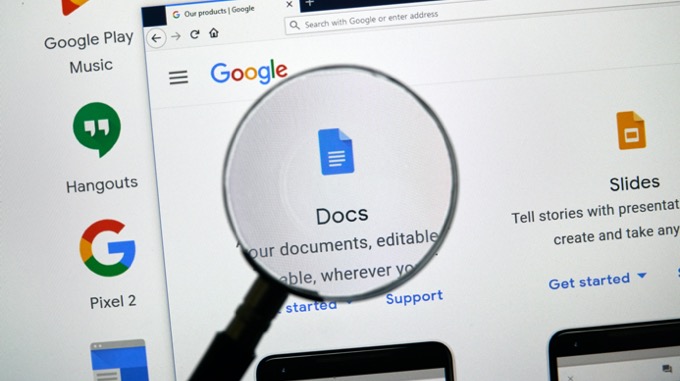
Zum Glück gibt es Problemumgehungen, um die ursprüngliche Formatierung aus dem PDF-Dokument beizubehalten. Ob Sie sich für diesen Ansatz entscheiden, hängt davon ab, ob Sie sich überhaupt für die Formatierung interessieren.
Vorbereiten der Konvertierung einer PDF-Datei in das Google Doc-Format
Bevor Sie eine PDF-Datei in das Google Doc-Format konvertieren, möchten Sie sicherstellen, dass alle Informationen, die Teil des PDF-Dokuments sein sollen, vorhanden sind.
Zum Beispiel, wenn Sie es sind Bei der Konvertierung eines PDF-Mietvertrags sollte der Vertrag zuerst mit allen relevanten Informationen ausgefüllt werden. Sie können dies mit einer von Ihre bevorzugten PDF-Editoren tun.
Wenn Sie keinen PDF-Editor auf Ihrem Computer haben, können Sie dies am einfachsten mit einem kostenlosen Online-PDF-Bearbeitungstool wie SmallPDF tun.
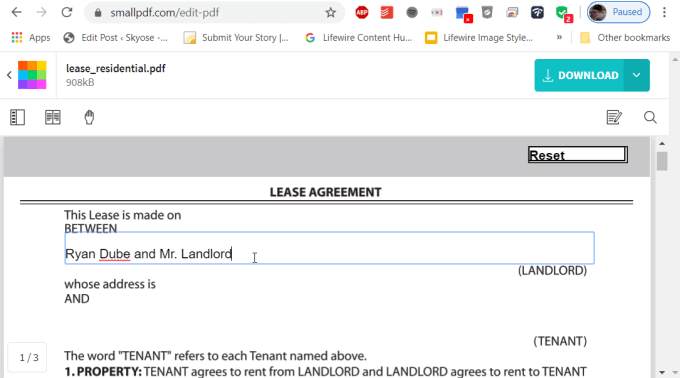
Sobald alle Formulare im Dokument ausgefüllt sind, können Sie die Datei im PDF-Format herunterladen. Es kann jetzt in das Google Doc-Format konvertiert werden.
Schnelles Konvertieren einer PDF-Datei in das Google Doc-Format
Die schnellste Methode zum direkten Konvertieren einer PDF-Datei Im Google Doc-Format wird der Konvertierungsprozess direkt in Google Drive gestartet.
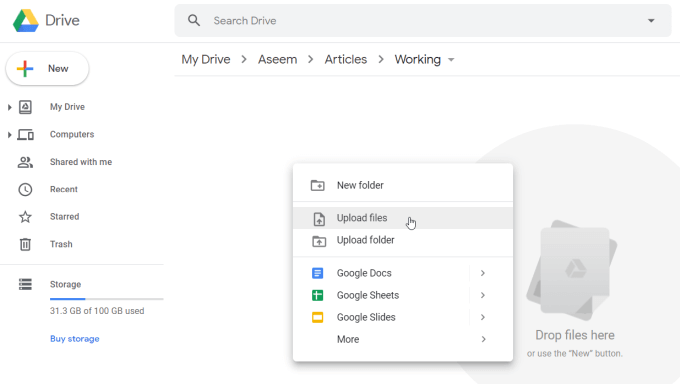
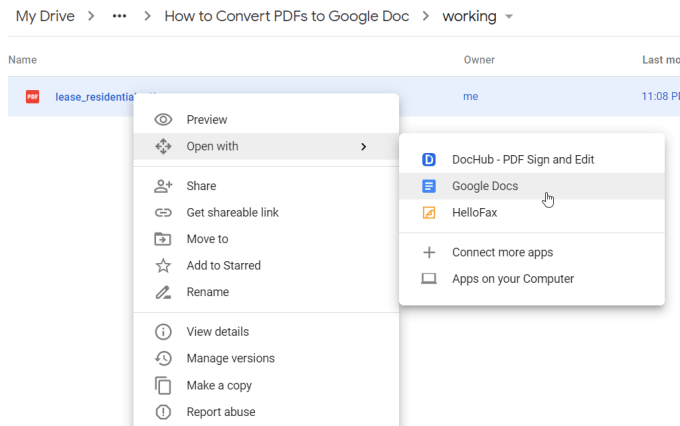
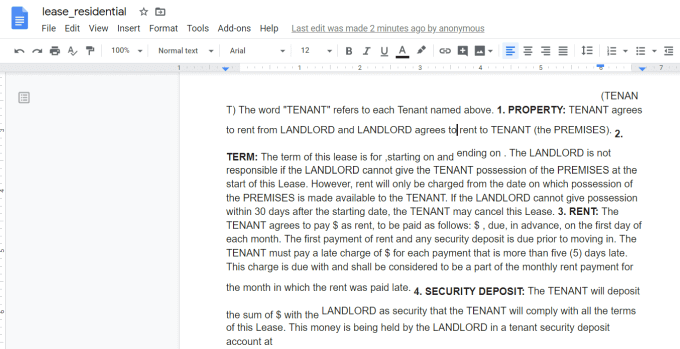
Sie werden sofort feststellen, dass der Text zwar korrekt aus den meisten PDF-Dokumenten importiert wird, die Formatierung jedoch selten perfekt ist.
Häufige Fehler Während der automatischen Konvertierung treten Folgendes auf:
Wenn Sie vor der Konvertierung sichergestellt haben, dass die Felder im PDF-Dokument ausgefüllt sind, wird der Text in diesen Feldern überdurchschnittlich konvertiert.
Dieser automatische Konvertierungsansatz wird jedoch am besten verwendet, wenn Sie sich nicht wirklich für die Formatierung interessieren und nur den gesamten Text aus einem PDF-Dokument in ein Google-Dokument übertragen möchten.
Konvertieren einer PDF-Datei in ein Google Doc-Format mit Formatierung
Es gibt eine Möglichkeit, diesen Formatierungsfehler zu umgehen, und dies nutzt den genaueren Konvertierungsprozess von Microsoft Word.
Wenn Sie Microsoft Word zum Konvertieren von PDF in ein Microsoft Word-Dokument verwenden, können Sie dieses Dokument in ein Google Doc-Dokument konvertieren. Die gesamte ursprüngliche Formatierung wird beibehalten und übernommen.
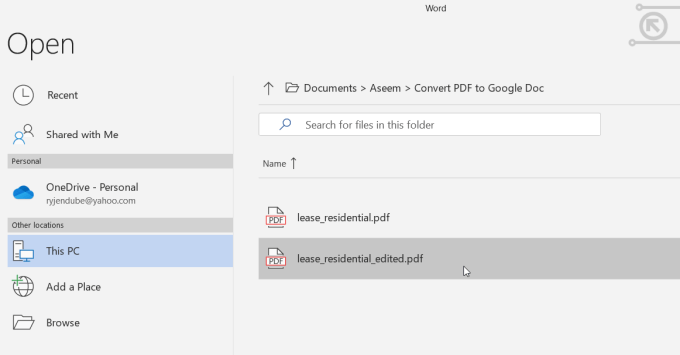
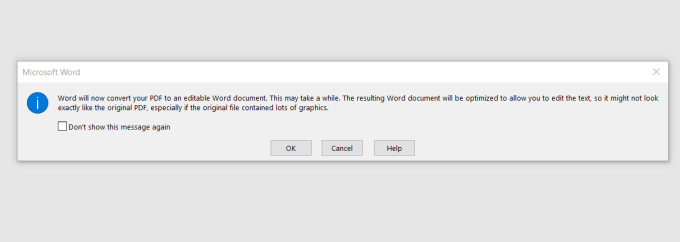
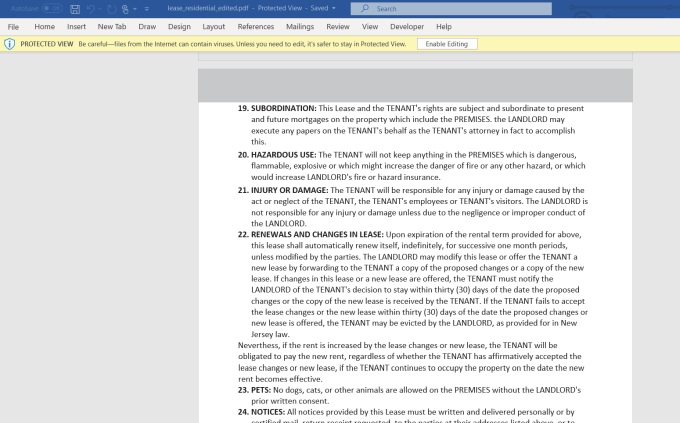
Möglicherweise müssen Sie oben im Feld Bearbeitung aktivierenauswählen Fenster zum Speichern der Datei auf Ihrem PC im Word-Format.
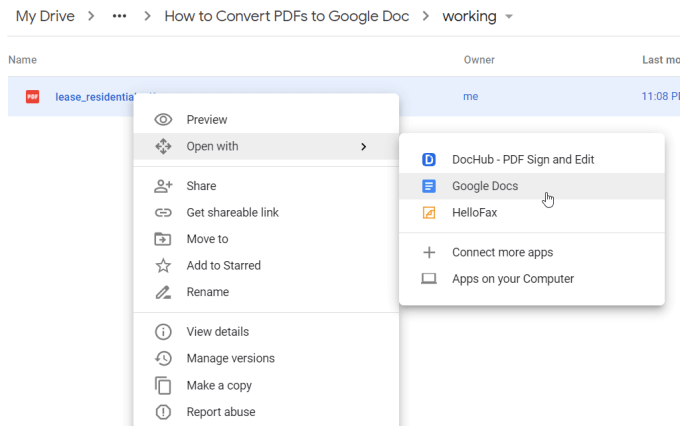
Dadurch wird das Word-Dokument konvertiert in das Google Text & Tabellen-Format. Wie Sie sehen können, enthält diese neu konvertierte Datei eine viel besser formatierte Version des ursprünglichen PDF-Dokuments.
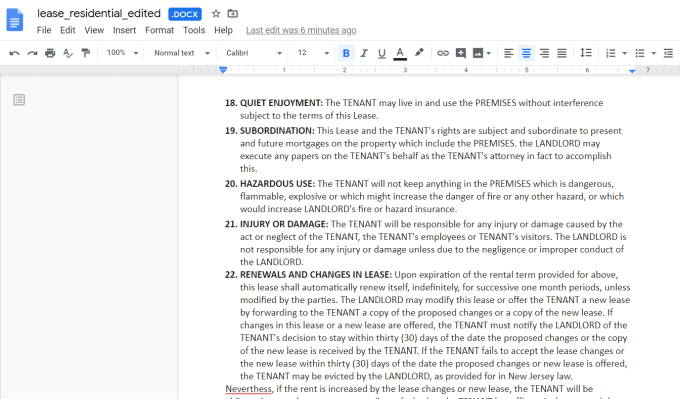
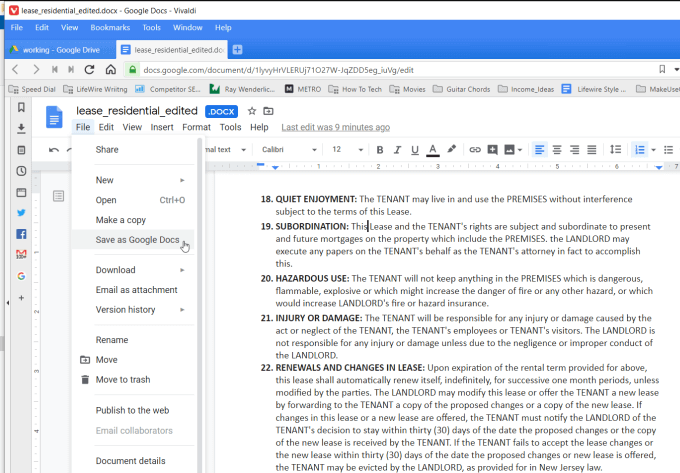
Dadurch wird ".DOCX" am oberen Rand des Dokuments entfernt und das Dokument als vollständiges Google-Dokument gespeichert.
Dieser Ansatz erfordert möglicherweise einige zusätzliche Schritte, jedoch die Formatierung des Original-PDF Dokument ist für Sie wichtig, dies ist eine gute Methode, um diese Formatierung zu übernehmen.
Andere Möglichkeiten zum Konvertieren von PDF-Dokumenten
Es gibt viele andere Tools und Ansätze, die Sie zum Konvertieren verwenden können ein PDF-Dokument in Word oder Google Text & Tabellen. Die von Ihnen gewählte Option hängt davon ab, über welche Tools Sie verfügen.
Wie Sie sehen, stehen Ihnen beim Konvertieren von PDFs in Google Text & Tabellen viele großartige Optionen zur Verfügung.